Kako postaviti ExpressVPN na svom BlackBerryju
Ovaj će vam vodič pokazati kako preuzeti, postaviti i koristiti svoju VPN aplikaciju za BlackBerry Priv i BlackBerry DTEK50.
Bilješka: ovo su jedini BlackBerry uređaji koji mogu koristiti ExpressVPN aplikaciju.
Preuzmite VPN aplikaciju
Da biste preuzeli VPN aplikaciju, prijavite se na ExpressVPN račun.
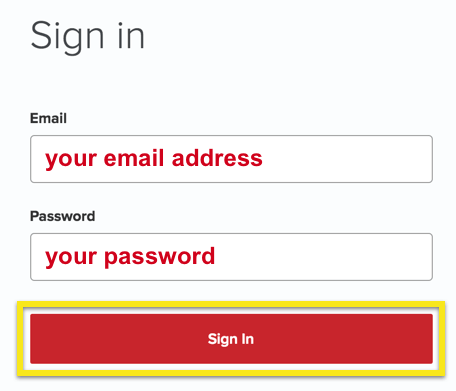
Dodirnite Postavljanje ExpressVPN.
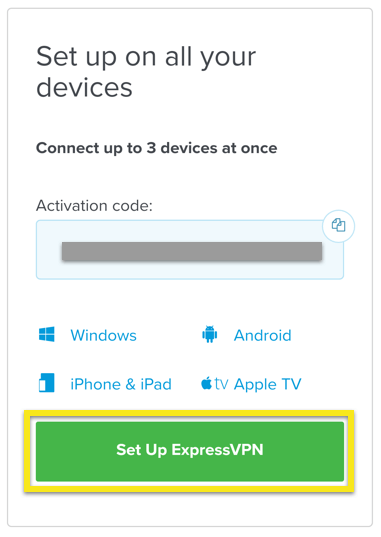 Ispod Android odjeljku, preuzmite aplikaciju na neki od sljedećih načina:
Ispod Android odjeljku, preuzmite aplikaciju na neki od sljedećih načina:
- Ako možete pristupiti Google Playu, dodirnite PRIJAVITE SE na Google igra za preuzimanje aplikacije.
- Ako ne možete pristupiti Google Playu, dodirnite Preuzmite APK da biste preuzeli APK na svoj uređaj.
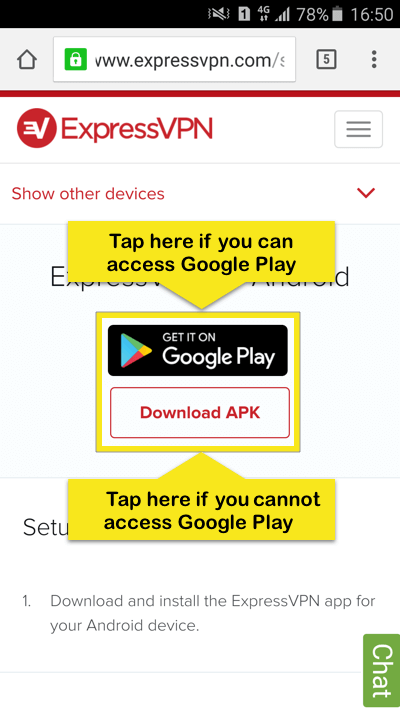
Postavljanje VPN aplikacije
Pronađite i dodirnite ExpressVPN ikonu za pokretanje.
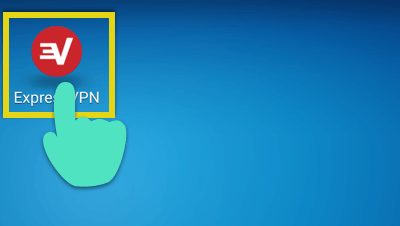
slavina Prijaviti se prijaviti se u svoju ExpressVPN aplikaciju.
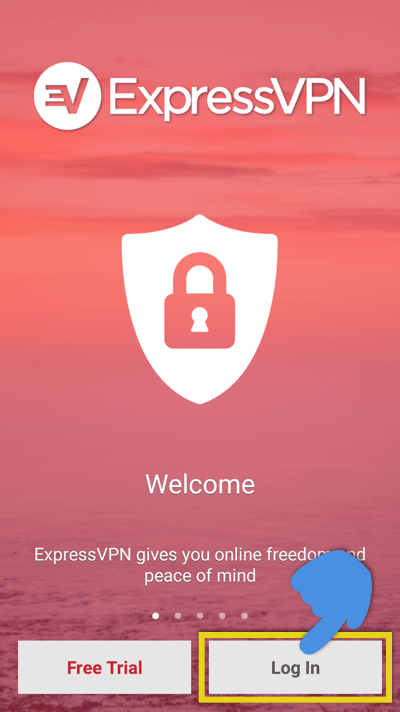
Uđi email adresa i zaporka koristili ste se za ExpressVPN. slavina Prijaviti se.
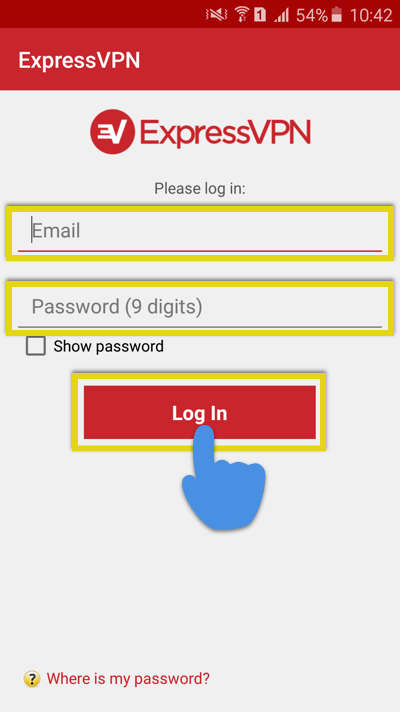
Nakon što se prijavite, bit ćete obaviješteni da je ExpressVPN sada aktiviran za vaš BlackBerry uređaj. slavina Sljedeći.
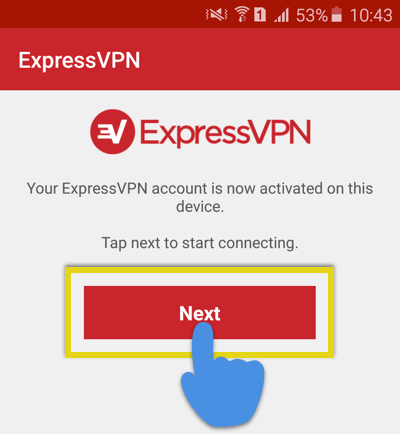
Vaša će se aplikacija pitati želite li dijeliti anonimne podatke kako bi ExpressVPN bio brži i pouzdaniji. slavina u redu ako želite dijeliti anonimnu analitiku.
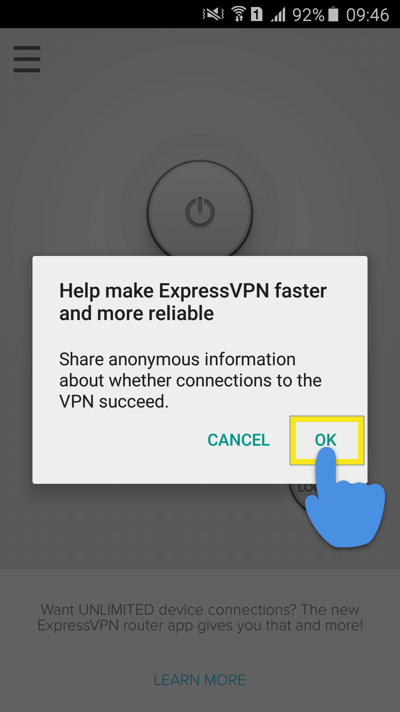
Spajanje na lokaciju VPN poslužitelja
Da biste se povezali s lokacijom VPN poslužitelja, dodirnite ikonu Gumb ON. ExpressVPN će prema zadanim postavkama predložiti lokaciju koja pruža najoptimalnije iskustvo za vas Pametna lokacija.
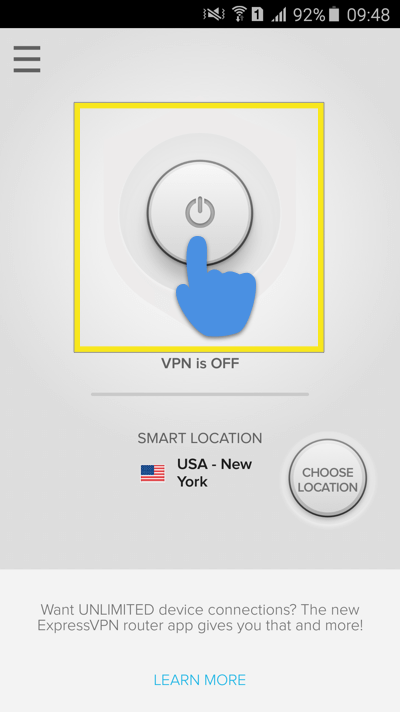
Kad prvi put pokušate povezati se na VPN poslužitelj, vidjet ćete obavijest o “Dopusti vezu”. slavina u redu nastaviti.
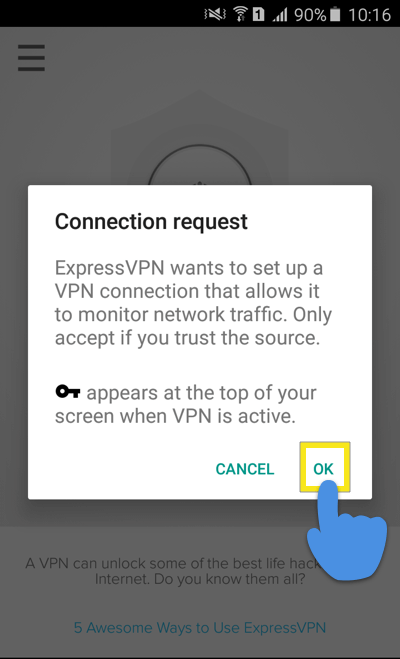
Jednom kada vidite VPN je UKLJUČEN porukom na zaslonu aplikacije, možete početi surfati sa slobodom i sigurnošću!
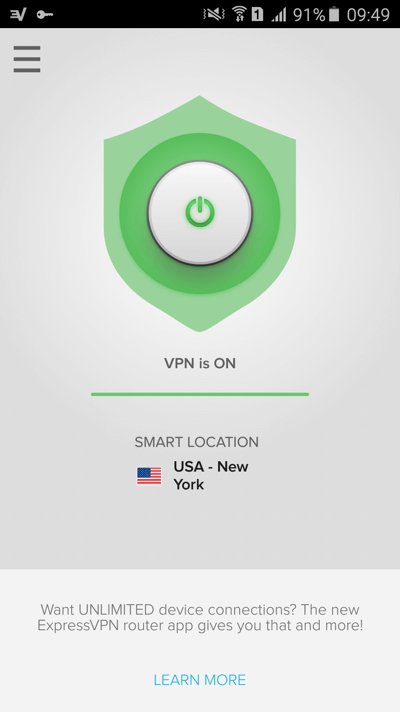
Bilješka: jedna pretplata ExpressVPN može se koristiti istovremeno na pet uređaja, bez obzira na platformu. Ako pokušate istovremeno koristiti više od pet uređaja u jednoj pretplati, vidjet ćete donji zaslon:
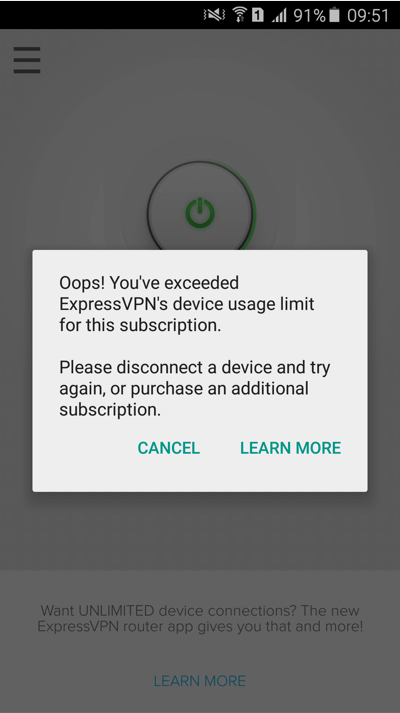
Odspojite se od mjesta VPN poslužitelja
Da biste prekinuli vezu s VPN serverom, dodirnite ikonu Gumb ON dok je VPN uključen.
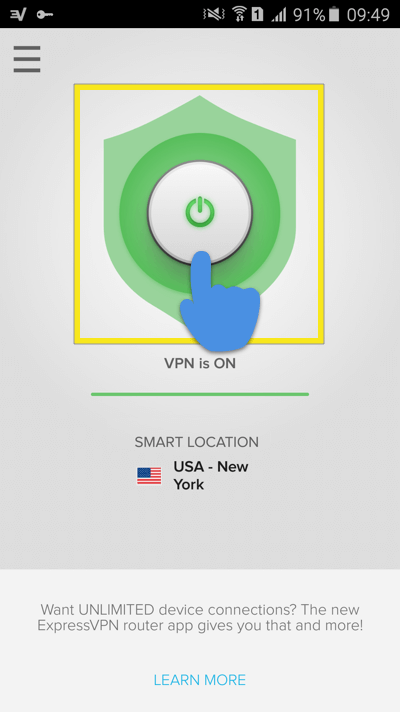
Znat ćete da ste prekinuti vezu kad se prikaže poruka “VPN je isključena”.
Odaberite drugu lokaciju VPN poslužitelja
Da biste se povezali s drugom lokacijom poslužitelja, dodirnite IZBOR LOKACIJE za pokretanje alata za odabir lokacije.
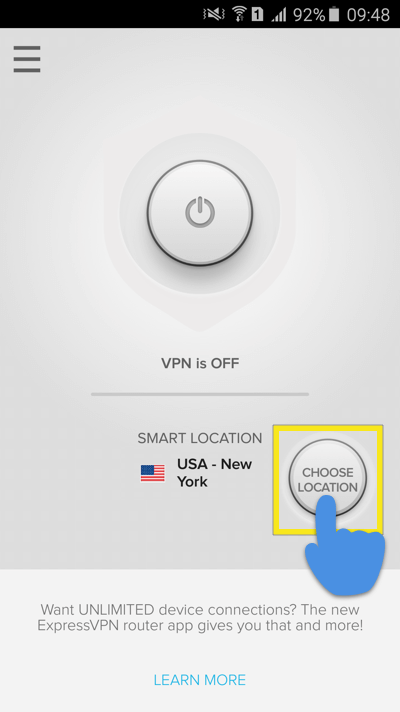
Lokaciju možete pretraživati putem Pretraživanje teksta ili Pretraživanje govora. Da biste aktivirali bilo koju funkciju pretraživanja, dodirnite traku za traženje.
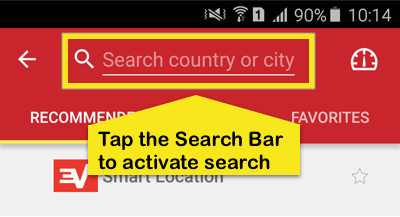
Nakon aktiviranja funkcije pretraživanja, možete pretražiti upisivanjem ili govorom u svoj uređaj.
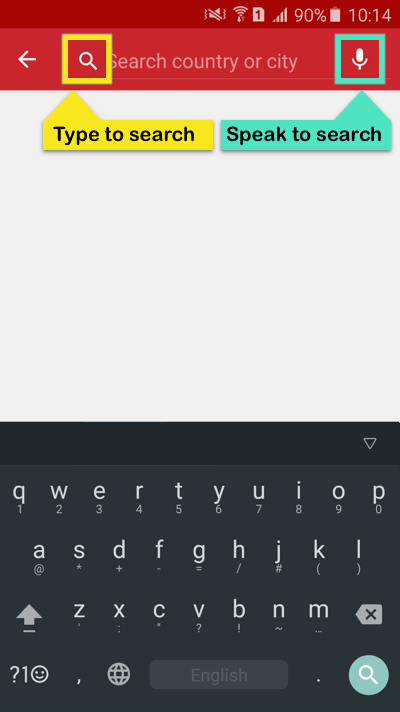
Pretraživanje teksta: upišite naziv zemlje ili grada s kojim se želite povezati. Kada se lokacija pojavi u rezultatima pretraživanja, dodirnite lokaciju povezivanje.
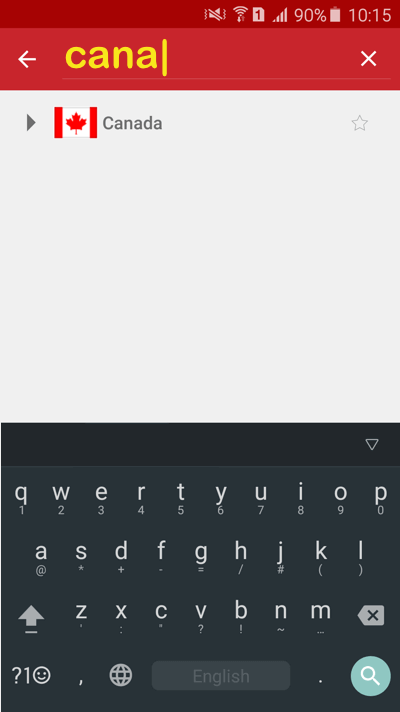
Pretraživanje govora: Izgovorite naziv zemlje ili grada s kojim se želite povezati.
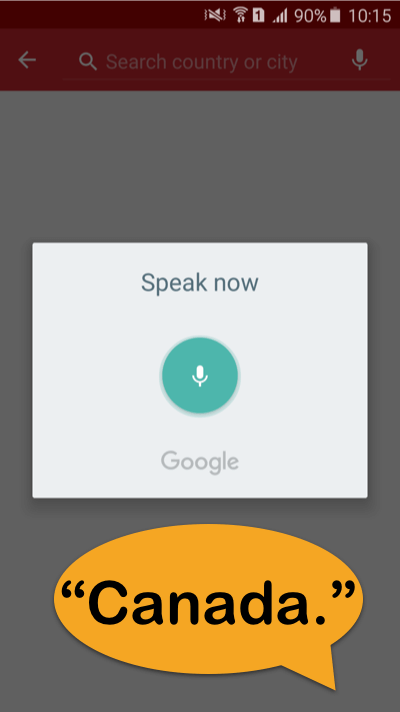
ExpressVPN popisat će lokacije poslužitelja koja odgovaraju vašem izgovornom imenu lokacije. Dodirnite lokaciju sa kojom se želite povezati.
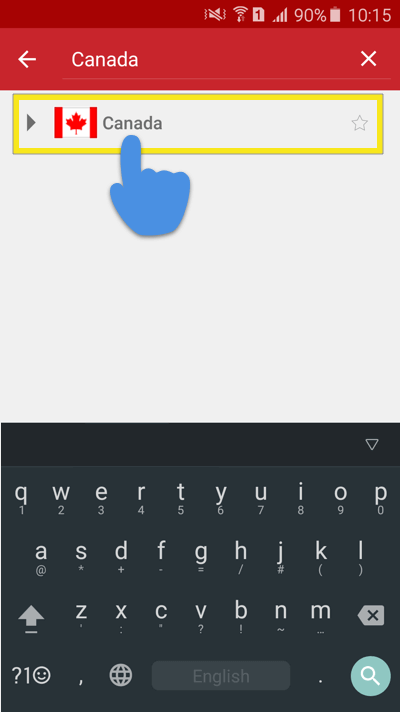
Kako pokrenuti Ping test
Da biste pokrenuli Ping test, dodirnite brzinomjer ikonu na vrhu zaslona.
Bilješka: Da biste pokrenuli ping test, morate biti isključeni iz VPN-a.
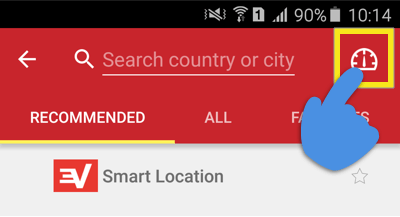
slavina RUN TEST za pokretanje Ping testa.
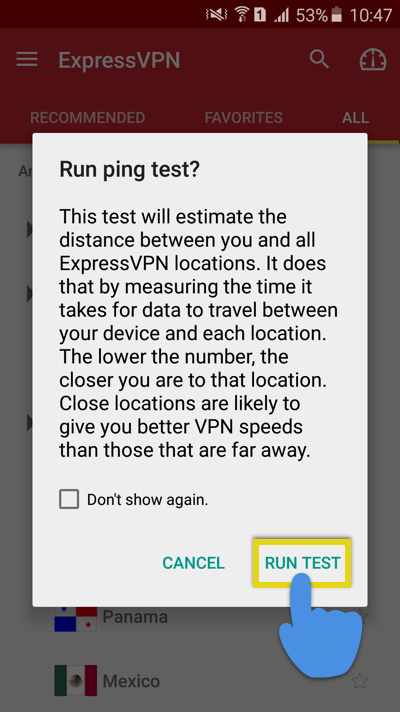
Kako prebaciti VPN protokole
VPN protokoli su metode pomoću kojih se vaš uređaj povezuje na VPN poslužitelj. Prebacivanje na drugi protokol može vam pomoći u postizanju većih brzina veze.
Da biste promijenili VPN protokole, dodirnite ikonu Izbornik Hamburger (≡) u gornjem lijevom kutu zaslona.
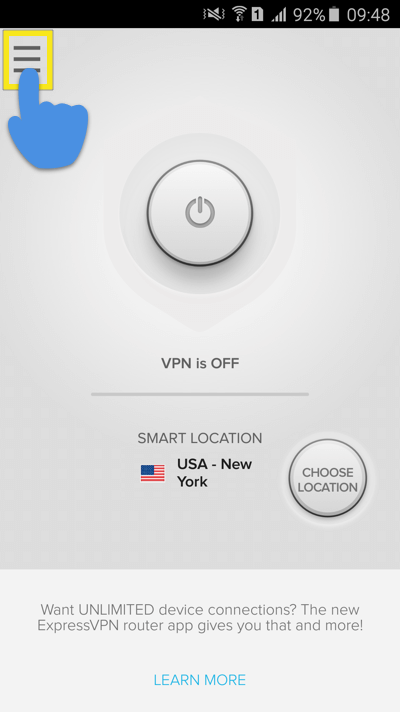
U izborniku dodirnite postavke.
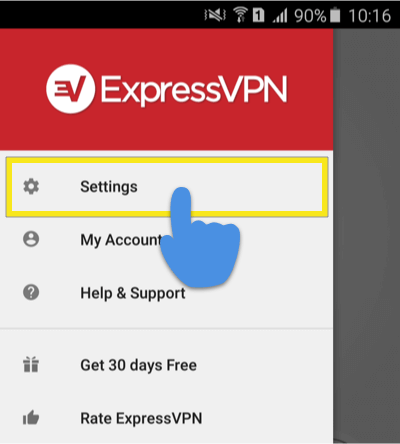
Na izborniku postavki, ispod Postavke VPN-a, slavina VPN protokol.
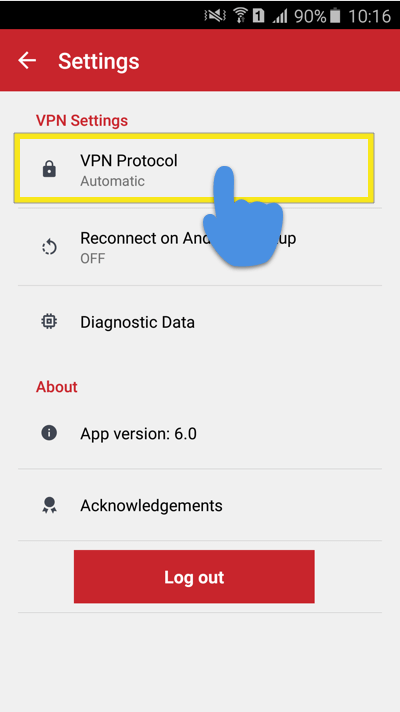
Odaberite svoje preferirani protokol tapkanjem po njemu.
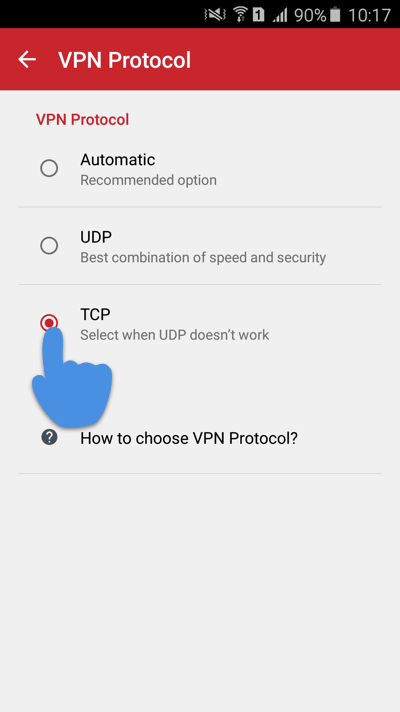
Kako dodati ExpressVPN widget na početni zaslon
Da biste dodali widget ExpressVPN na svoj početni zaslon, dodirnite i zadržite prazno mjesto na početnom zaslonu.
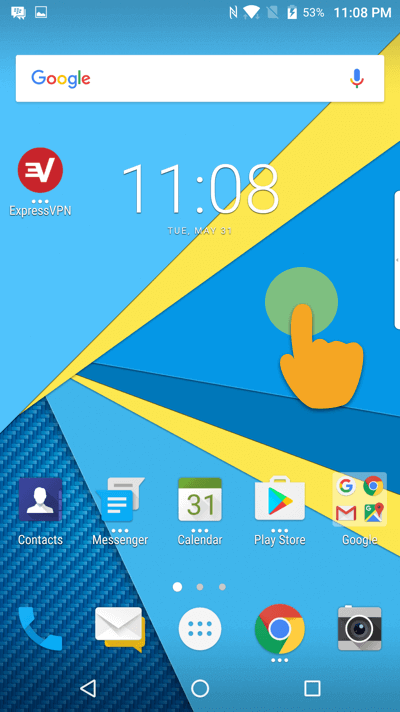
Dodirnite Widgeti ikona.
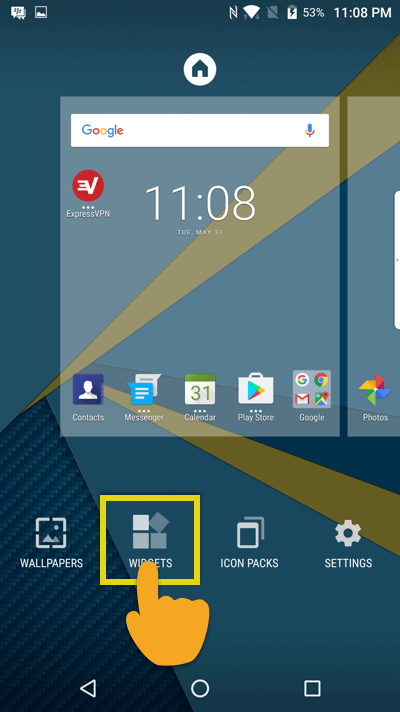
Dodirnite i zadržite widget ExpressVPN i povucite je prema gore.
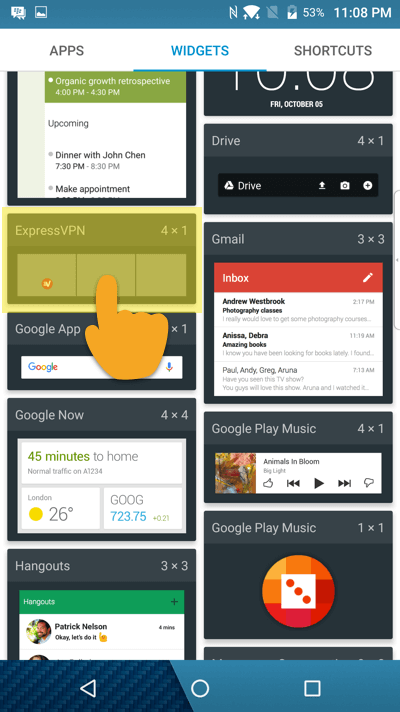
Opterećenje widget na željeni zaslon.
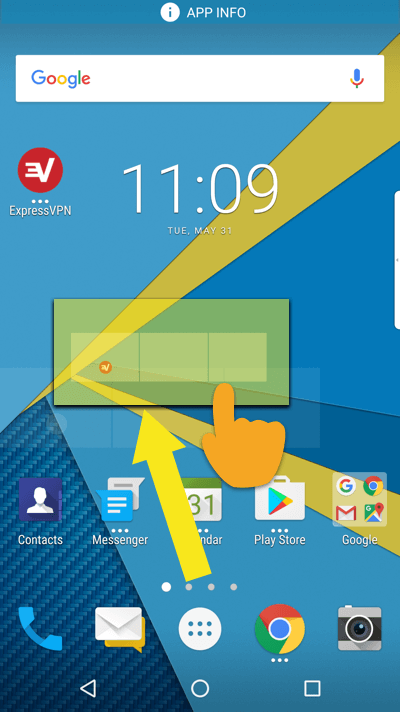
Evo ga! Widget je sada na vašem početnom zaslonu. Upotrijebite widget za spajanje i isključivanje VPN-a bez otvaranja aplikacije! ��
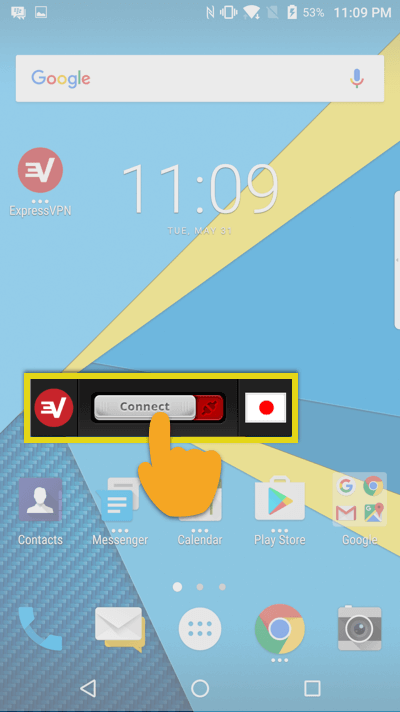
Kako deinstalirati VPN aplikaciju sa svog uređaja
Da biste deinstalirali ExpressVPN s uređaja BlackBerry, dodirnite i držite ExpressVPN ikona zatim na početnom zaslonu povucite na Uninstall kanta za smeće.
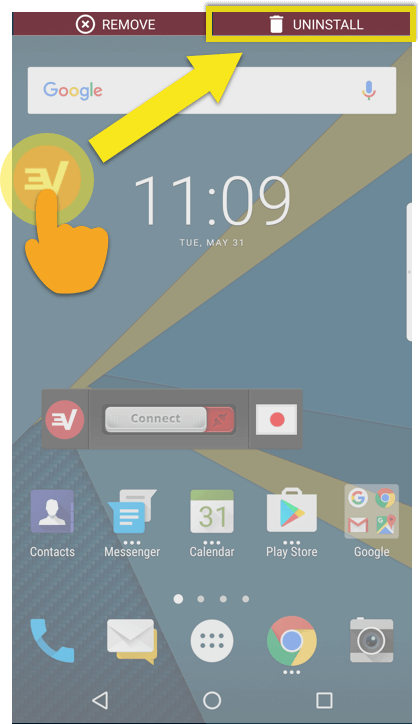
Vidjet ćete poruku za deinstaliranje potvrde. slavina u redu.
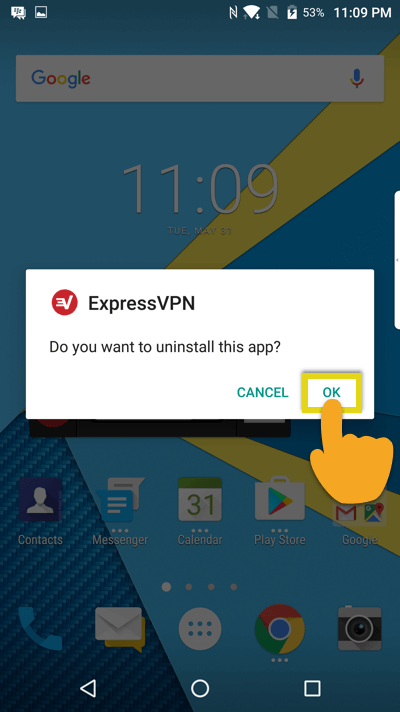
Aplikacija je sada izbrisana s vašeg uređaja.

17.04.2023 @ 17:32
početni zaslon, držite prst na praznom dijelu početnog zaslona dok se ne pojavi izbornik. Dodirnite widgeti. Pronađite ExpressVPN widget i držite ga pritisnutim dok se ne pojavi na početnom zaslonu. Kako deinstalirati VPN aplikaciju sa svog uređaja Da biste deinstalirali VPN aplikaciju, držite prst na ikoni aplikacije dok se ne pojavi izbornik. Dodirnite Deinstaliraj. Potvrdite da želite deinstalirati aplikaciju dodirivanjem Deinstaliraj.
Komentar: Ovaj vodič je vrlo koristan za korisnike BlackBerry Priv i BlackBerry DTEK50 uređaja koji žele koristiti ExpressVPN aplikaciju. Vodič je detaljan i jasan, s korak-po-korak uputama za preuzimanje, postavljanje i korištenje aplikacije. Također, vodič sadrži informacije o dodavanju widgeta i deinstalaciji aplikacije. Sve u svemu, ovaj vodič je vrlo koristan za korisnike koji žele koristiti VPN na svojim BlackBerry uređajima.